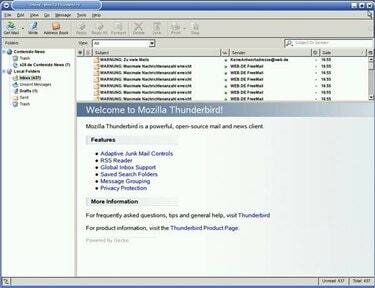
Имейл на Thunderbird
Повечето от нас правят едно от двете неща, когато става въпрос за имейли, които сме чели: изтриваме ги или ги архивираме. Това е добре, докато не ви се наложи да намерите тези стари имейли. Намирането на стари имейли зависи от вида на имейл услугата, която използвате. Двата най-популярни типа доставчици на имейл са онлайн доставчици и компютърно базирани доставчици. Най-популярните онлайн доставчици са Gmail, Yahoo! и MSN. Най-използваният компютърно базиран доставчик е Microsoft Outlook. Разликата е в това къде се съхраняват имейлите. Онлайн доставчиците ги съхраняват онлайн, докато компютърно базираните доставчици съхраняват стари имейли на вашия твърд диск.
Етап 1
Влезте в акаунта си и обърнете внимание на лявата навигация. Повечето онлайн доставчици на имейли разделят вашите имейли в следните категории: „Входяща кутия“, „Изпратени“, „Чернова“, „Всички“ и „Кошче“.
Видео на деня
Стъпка 2
Провери си пощата." Това може да изглежда елементарно, но не всеки се придържа към философията за нулева пощенска кутия. И освен ако не архивирате входящи имейли, може да имате повече от няколко страници стари имейли във вашата „Входяща поща“, които да преглеждате.
Стъпка 3
Кликнете върху връзката „Цялата поща“ и превъртете през страниците с имейли, докато намерите тези, които търсите. Категорията „Всичка поща“ съхранява цялата поща, която сте получили.
Стъпка 4
Кликнете върху връзката „Кошче“. Можете да превъртите страниците с изтрити имейли, но това вероятно ще бъде най-плътната концентрация на стари имейли във вашия акаунт. Ако си спомняте имейл адреса на подателя – или дори темата – можете да използвате полето „Търсене“, което обикновено се намира вляво на екрана, за да намерите имейлите.
Стъпка 5
Кликнете върху връзката „Изпратени“. Ако смятате, че може да сте отговорили на старите имейли, които търсите, към отговора ви ще има прикачено копие на оригиналния имейл. Страниците „Изпратени“ ще бъдат също толкова много, ако не и повече, отколкото страниците „Кошче“, така че използвайте възможностите за „Търсене“, за да намерите старите си имейли.
Стъпка 6
От вашия работен плот щракнете двукратно върху иконата "Моят компютър".
Стъпка 7
Щракнете двукратно върху иконата на вашето устройство "C:". Това ще отвори нов прозорец.
Стъпка 8
Щракнете двукратно върху папката „Документи и настройки“.
Стъпка 9
Щракнете двукратно върху папката със същия етикет като вашето потребителско име; вашето потребителско име е името, което сте използвали при настройката на вашия профил или когато за първи път настройвате компютъра си.
Стъпка 10
Щракнете двукратно върху папката "Локални настройки".
Стъпка 11
Щракнете двукратно върху папката „Данни на приложението“.
Стъпка 12
Щракнете двукратно върху папката "Идентичности". Това ще изведе подпапка с самоличности. Вашата самоличност е потребителското име, което използвате във връзка с вашия акаунт в Outlook.
Стъпка 13
Щракнете двукратно върху съответната папка за самоличност. Това ще изведе папка с надпис „Outlook Express“.
Стъпка 14
Щракнете двукратно върху папката "Outlook Express". Това ще отвори папка, пълна с всеки имейл, който сте получили, независимо дали сте го изтрили. Всички имейли ще завършват с разширение .dbx. Изберете имейлите си, копирайте ги и ги отворете в програмата "Бележник".




